
اطلاعاتی که کاربر به طور تصادفی از آیفون حذف کرده است ، قابل بازیابی است. معمولاً از این نسخه پشتیبان استفاده می شود ، اما برنامه های شخص ثالث ممکن است کمک کند. برای بازیابی پیامک در برخی موارد ، یک دستگاه ویژه برای خواندن سیم کارتها موثر خواهد بود.
بازیابی پیام
هیچ بخشی در آیفون وجود ندارد اخیراً حذف شده است، به شما این امکان را می دهد تا محتوای سطل زباله را بازیابی کنید. ارسال پیامک فقط با پشتیبان گیری یا استفاده از تجهیزات و نرم افزارهای ویژه برای خواندن سیم کارتها امکان پذیر است.
لطفا توجه داشته باشید که از روش بازیابی اطلاعات از سیم کارت نیز در مراکز خدمات استفاده می شود. بنابراین ، ابتدا باید سعی کنید پیام های لازم را خودتان در خانه برگردانید. زمان زیادی نمی برد و کاملاً رایگان است.
همچنین بخوانید:
بازیابی نت آیفون
بازیابی بازیابی عکسهای حذف شده / فیلم حذف شده در آیفون
روش اول: ترمیم انیگما
Enigma Recovery یک برنامه مفید است که برای بازیابی پیام کوتاه به دستگاه های اضافی احتیاج ندارد. با استفاده از آن ، می توانید مخاطبین ، یادداشت ها ، فیلم ها ، عکس ها ، تماس ها ، داده های پیام رسان های فوری و موارد دیگر را بازیابی کنید. Enigma Recovery می تواند iTunes را جایگزین عملکرد خود در ایجاد و استفاده از نسخه های پشتیبان کند.
Enigma Recovery را از سایت رسمی بارگیری کنید
- Enigma Recovery را روی رایانه خود بارگیری ، نصب و باز کنید.
- پس از روشن شدن ، آیفون را از طریق کابل USB متصل کنید "حالت هواپیما". در مورد چگونگی انجام این کار در مقاله ما بخوانید روش 2.
- در پنجره بعدی ، باید نوع داده هایی را که برنامه برای پرونده های حذف شده اسکن می کند ، انتخاب کنید. کادر کنار را علامت بزنید پیام ها و کلیک کنید اسکن را شروع کنید.
- صبر کنید تا اسکن کامل شود. پس از اتمام ، بازیابی Enigma پیامک حذف شده اخیر را نشان می دهد. برای بازیابی ، پیام مورد نظر را انتخاب کرده و را فشار دهید "صادرات و بازیابی".
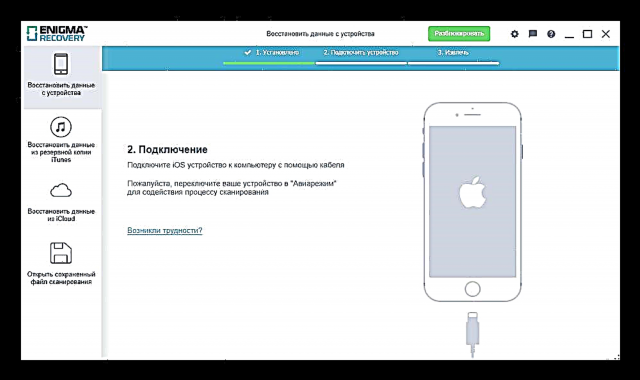
بیشتر بخوانید: نحوه غیرفعال کردن LTE / 3G در iPhone


همچنین ببینید: نرم افزار بازیابی iPhone
روش 2: نرم افزار شخص ثالث
گفتنی است در مورد برنامه های ویژه ای که با داده های سیم کارت کار می کنند. معمولاً در مراکز خدماتی توسط استادان استفاده می شود ، اما یک کاربر معمولی می تواند به راحتی آنها را تشخیص دهد. با این وجود ، این دستگاه به خواندن سیم کارتها - خواننده کارت USB نیاز دارد. می توانید آن را در هر فروشگاه الکترونیکی خریداری کنید.
همچنین مشاهده کنید: نحوه وارد کردن سیم کارت در آیفون
اگر از قبل کارت خوان دارید ، پس برنامه های ویژه را برای کار با آن بارگیری و نصب کنید. ما توصیه می کنیم Data Doctor Recovery - سیم کارت. تنها مشکل کمبود زبان روسی خواهد بود ، اما به صورت رایگان توزیع می شود و همچنین به شما امکان می دهد نسخه های پشتیبان تهیه کنید. اما وظیفه اصلی او کار با سیم کارت است.
بارگیری اطلاعات دکتر ریکاوری - سیم کارت را از سایت رسمی دریافت کنید
- برنامه را در رایانه شخصی خود بارگیری ، نصب و باز کنید.
- سیم کارت را از آیفون جدا کرده و آن را داخل دستگاه کارت خوان قرار دهید. سپس آن را به کامپیوتر وصل کنید.
- دکمه فشار "جستجو" دستگاه متصل شده قبلی را انتخاب کنید.
- پس از اسکن ، یک پنجره جدید تمام داده های حذف شده را نشان می دهد. بر روی دلخواه کلیک کرده و را انتخاب کنید ذخیره کنید.


روش 3: نسخه پشتیبان تهیه iCloud
این روش شامل کار تنها با خود دستگاه است ، کاربر نیازی به کامپیوتر ندارد. برای استفاده از آن ، ابتدا باید کارکرد ایجاد و ذخیره خودکار نسخه های iCloud را فعال کرد. این معمولاً یک بار در روز اتفاق می افتد. می توانید اطلاعات بیشتری در مورد نحوه بازیابی داده های لازم با استفاده از iCloud با استفاده از عکس نمونه در ادامه بخوانید روش 3 مقاله زیر
بیشتر بخوانید: داده های حذف شده را در iPhone از طریق iCloud بازیابی کنید
روش 4: نسخه پشتیبان تهیه iTunes
برای بازیابی پیام ها با استفاده از این روش ، کاربر به کابل USB ، رایانه شخصی و iTunes احتیاج دارد. در این حالت ، هنگامی که دستگاه به رایانه متصل شده و با برنامه همزمان می شود ، یک نقطه ریکاوری ایجاد می شود. مراحل گام به گام برای بازیابی اطلاعات از طریق یک کپی از iTunes با استفاده از عکس های مثال در شرح داده شده است روش 2 مقاله زیر شما باید همین کار را انجام دهید ، اما با پیام ها.
بیشتر بخوانید: داده های حذف شده را در iPhone از طریق iTunes بازیابی کنید
می توانید پیام ها و دیالوگ های حذف شده را با استفاده از نسخه پشتیبان تهیه شده قبلی یا با استفاده از نرم افزار شخص ثالث بازیابی کنید.











